আপনি যদি Windows 10 বা Windows 7 এ থাকেন, এবং আপনি আপনার স্পিকার এবং/অথবা আপনার হেডফোন থেকে পপিং শব্দ শুনতে পাচ্ছেন, আপনি একা নন। আমরা অনেক Windows ব্যবহারকারীর কাছ থেকে রিপোর্ট পেয়েছি যে এটি রিপোর্ট করছে। কিন্তু কোন চিন্তা নেই, আপনি অবশ্যই এটি ঠিক করতে পারেন।
আমি কিভাবে এটা ঠিক করব?
এখানে 3টি সমাধান রয়েছে যা আপনি এই সমস্যার সমাধান করার চেষ্টা করতে পারেন। আপনি তাদের সব চেষ্টা করার প্রয়োজন নাও হতে পারে. আপনি আপনার জন্য কাজ করে এমন একটি খুঁজে না পাওয়া পর্যন্ত শুধু উপর থেকে নিচে কাজ করুন।
- DPC লেটেন্সি
- শব্দ সমস্যা
দ্রষ্টব্য: নীচে দেখানো স্ক্রিনগুলি Windows 10 থেকে, তবে সমস্ত সংশোধনগুলি Windows 10-এও প্রযোজ্য।
1. ন্যূনতম প্রসেসর স্টেট 100% সেট করুন
আপনার স্পিকার বা হেডফোন থেকে শব্দ পপিং আপনার ড্রাইভার সমস্যার সাথে সম্পর্কিত হতে পারে। এটা ঠিক করতে:
1) আপনার কীবোর্ডে, টিপুন উইন্ডোজ লোগো কী এবং এস একই সময়ে এবং তারপর টাইপ করুন নিয়ন্ত্রণ . নির্বাচন করুন ড্যাশবোর্ড তালিকা থেকে
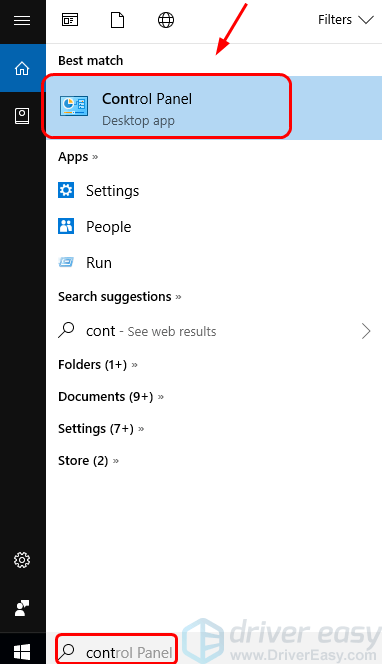
2) দ্বারা দেখুন বড় আইকন এবং নির্বাচন করুন পাওয়ার অপশন .
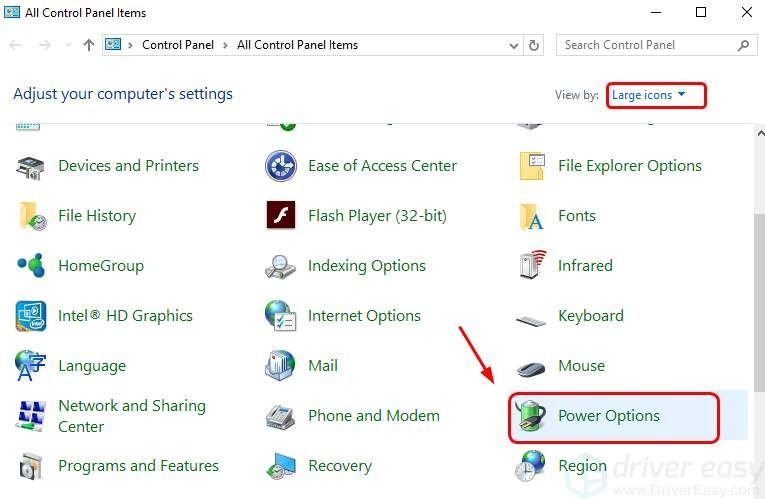
3) নির্বাচন করুন প্ল্যান সেটিংস পরিবর্তন করুন আপনি এখন যে পরিকল্পনার সাথে আছেন।
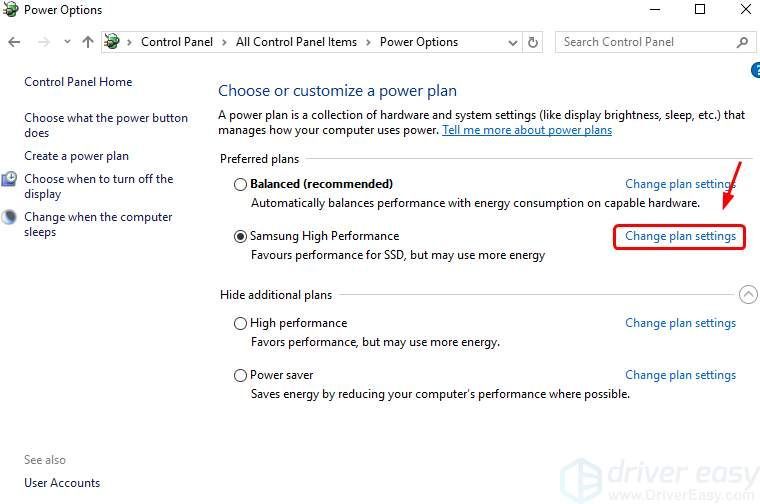
4) ক্লিক করুন উন্নত পাওয়ার সেটিংস পরিবর্তন করুন .
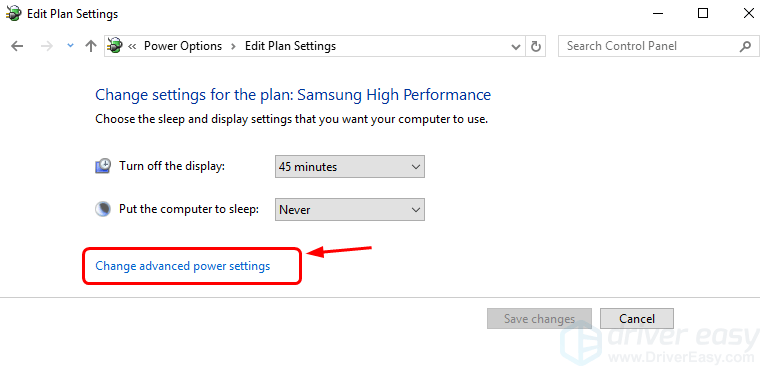
5) ক্লিক করুন + প্রসারিত করার জন্য বোতাম প্রসেসর পাওয়ার ম্যানেজমেন্ট . তারপর প্রসারিত ন্যূনতম প্রসেসরের অবস্থা এই ভাবেও। পরিবর্তন বিন্যাস (%) প্রতি 100 . তারপর ক্লিক করুন আবেদন করুন এবং ঠিক আছে পরিবর্তন সংরক্ষণ করতে।
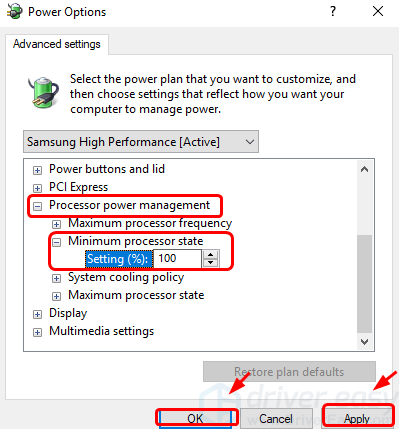
6) আপনার অডিও ক্র্যাকলিং সমস্যা চলে গেছে কিনা তা দেখতে পরীক্ষা করুন।
2. ATI HDMI অডিও অক্ষম করুন
কিছু ক্ষেত্রে, আপনার ডিভাইস ম্যানেজারে ATI HDMI অডিও ডিভাইস আপনার Windows PC-এ পপিং সাউন্ডের অপরাধী হতে পারে। আপনার অডিও আবার স্বাভাবিক অবস্থায় ফিরে যেতে আপনি এটি নিষ্ক্রিয় করতে পারেন। এটি করতে:
1) আপনার কীবোর্ডে, টিপুন উইন্ডোজ লোগো কী এবং এক্স একই সময়ে, তারপর নির্বাচন করুন ডিভাইস ম্যানেজার .
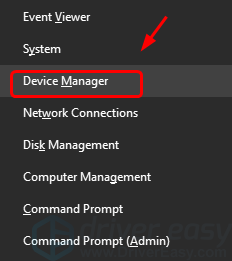
2) প্রসারিত করতে ক্লিক করুন সাউন্ড, ভিডিও এবং গেম কন্ট্রোলার বিভাগ ATI HDMI অডিও ডিভাইস ড্রাইভার রাইট-ক্লিক করুন যদি আপনি এটি এখানে দেখতে পারেন এবং নির্বাচন করুন ডিভাইস অক্ষম করুন .
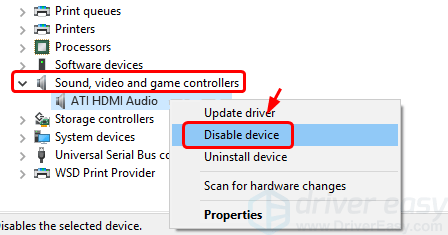
আপনি এখানে এই বিকল্পটি দেখতে না পেলে, পরবর্তী ধাপে যান।
3. DPC লেটেন্সি
কিছু ক্ষেত্রে, উচ্চ লেটেন্সি অন্যান্য অনেক অডিও সমস্যার মধ্যে আপনার স্ট্যাটিক অডিওর কারণ হতে পারে। সৌভাগ্যবশত, একটি সহজ টুল বলা হয় DPC লেটেন্সি চেকার . এটি আপনার পিসি কর্মক্ষমতা নিরীক্ষণ করতে সাহায্য করে এবং আপনাকে বলে যে বিলম্বের কারণ কী।
1) ডাউনলোড করুন DPC লেটেন্সি চেকার এবং ডাউনলোড ফাইলটি খুলতে ক্লিক করুন।
2) আপনি যদি নীচের স্ক্রিনশটে দেখানো সবুজ বারগুলি দেখতে পান এবং উপরের লাল বিভাগে কিছুই না দেখে থাকেন তবে আপনার পিসি ভাল অবস্থায় রয়েছে। নিচের পরবর্তী ধাপে যান।
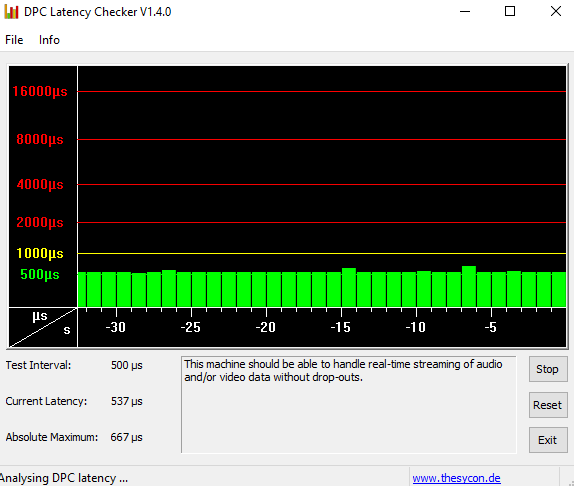
3) যদি এই স্ক্রিনশটটি আপনি যা দেখছেন তার থেকে আলাদা হয়, তাহলে আপনি দেখতে পাবেন কোন ডিভাইসটি এইরকম লেটেন্সি ঘটাচ্ছে:
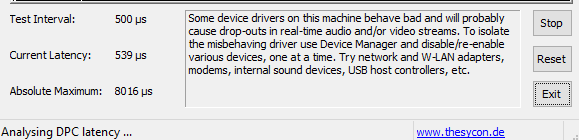
ডিভাইস ম্যানেজার থেকে আপনার ডিভাইস ড্রাইভার অক্ষম করার চেষ্টা করুন যেমন দেখানো হয়েছে ধাপ ২ একটার পর একটা.
আপনি যদি খুঁজে পান যে নির্দিষ্ট ড্রাইভারগুলি অক্ষম করার ফলে লেটেন্সি অনেক কমে যায়, তাহলে আপনাকে ডিভাইস ড্রাইভারগুলিকে সর্বশেষ সংস্করণে পুনরায় ইনস্টল করতে হবে। আপনি নিজেরাই একে একে সমস্ত প্রয়োজনীয় ডিভাইস ড্রাইভার আপডেট করতে পারেন। আপনার ড্রাইভার ম্যানুয়ালি আপডেট করার সময়, ধৈর্য বা কম্পিউটার দক্ষতা না থাকলে, আপনি এটি স্বয়ংক্রিয়ভাবে করতে পারেন ড্রাইভার সহজ .
ড্রাইভার সহজ স্বয়ংক্রিয়ভাবে আপনার সিস্টেমকে চিনবে এবং এর জন্য সঠিক ড্রাইভার খুঁজে পাবে। আপনার কম্পিউটারটি ঠিক কোন সিস্টেমে চলছে তা আপনার জানার দরকার নেই, আপনাকে ভুল ড্রাইভার ডাউনলোড এবং ইনস্টল করার ঝুঁকি নিতে হবে না এবং ইনস্টল করার সময় ভুল করার বিষয়ে আপনাকে চিন্তা করার দরকার নেই।
আপনি ড্রাইভার ইজির ফ্রি বা প্রো সংস্করণের মাধ্যমে আপনার ড্রাইভারগুলি স্বয়ংক্রিয়ভাবে আপডেট করতে পারেন। কিন্তু প্রো সংস্করণের সাথে এটি মাত্র 2 টি ক্লিক নেয় (এবং আপনি সম্পূর্ণ সমর্থন এবং 30-দিনের অর্থ ফেরত গ্যারান্টি পাবেন):
এক) ডাউনলোড করুন এবং ড্রাইভার ইজি ইনস্টল করুন।
2) চালান Driver Easy এবং ক্লিক করুন এখনই স্ক্যান করুন বোতাম ড্রাইভার ইজি তারপরে আপনার কম্পিউটার স্ক্যান করবে এবং কোন সমস্যা ড্রাইভার সনাক্ত করবে।
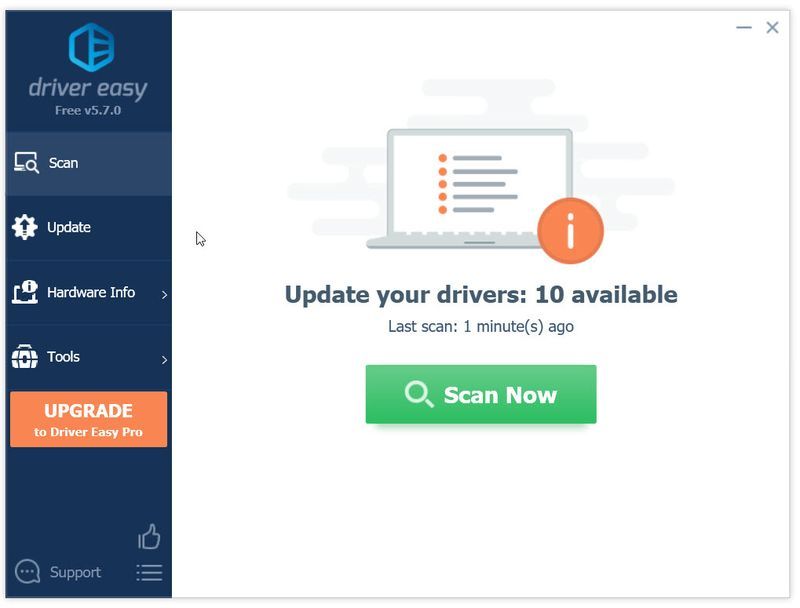
3) ক্লিক করুন হালনাগাদ এই ড্রাইভারের সঠিক সংস্করণটি স্বয়ংক্রিয়ভাবে ডাউনলোড এবং ইনস্টল করার জন্য যেকোনো পতাকাঙ্কিত ড্রাইভারের পাশের বোতামটি (আপনি বিনামূল্যে সংস্করণের সাথে এটি করতে পারেন)। অথবা ক্লিক করুন সব আপডেট করুন আপনার সিস্টেমে অনুপস্থিত বা পুরানো সমস্ত ড্রাইভারের সঠিক সংস্করণ স্বয়ংক্রিয়ভাবে ডাউনলোড এবং ইনস্টল করতে (এর জন্য প্রয়োজন প্রো সংস্করণ - আপনি যখন সব আপডেট করুন ক্লিক করবেন তখন আপনাকে আপগ্রেড করার জন্য অনুরোধ করা হবে)।
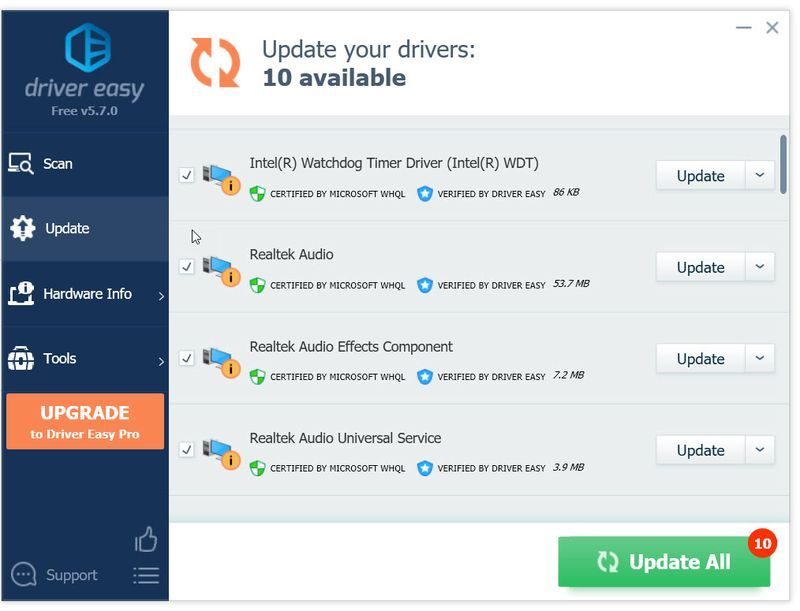 ড্রাইভার ইজির প্রো সংস্করণ সম্পূর্ণ প্রযুক্তিগত সহায়তার সাথে আসে।
ড্রাইভার ইজির প্রো সংস্করণ সম্পূর্ণ প্রযুক্তিগত সহায়তার সাথে আসে। আপনি যদি সাহায্যের প্রয়োজন হয়, যোগাযোগ করুন ড্রাইভার ইজির সহায়তা দল এ support@drivereasy.com .






